
Word. Лабораторная работа №1. Ручное форматирование текста, копирование и перемещение текста, проверка орфографии, автозамена и стандартные блоки.
Цель работы
Практическое изучение вопросов: создания и сохранения файла Word, набора и ручного форматирования теста, применения инструментов автозамена и стандартные блоки.
1. НАБОР И ФОРМАТИРОВАНИЕ ТЕКСТА
Задание
Создать файл Word, набрать предлагаемый фрагмент текста с клавиатуры и отформатировать его.
Последовательность действий
Запустить текстовый редактор «Microsoft Word». Текстовый редактор запускается двойным щелчком левой кнопкой мыши по значку
 на рабочем столе компьютера. Если
значок отсутствует надо нажать на
кнопку «Пуск» в левом нижнем углу
экрана, далее выбрать пункт «Программы»,
в открывшемся списке выбрать пункт
«Microsoft Office», затем пункт «Microsoft Word».
на рабочем столе компьютера. Если
значок отсутствует надо нажать на
кнопку «Пуск» в левом нижнем углу
экрана, далее выбрать пункт «Программы»,
в открывшемся списке выбрать пункт
«Microsoft Office», затем пункт «Microsoft Word».Выбрать на ленте пункт «Файл». В открывшемся диалоговом окне выбрать пункт «Создать» и далее выбрать «Новый документ» (Рис.1).

Рис. 1
В пункте ленты «Файл», выбрать подпункт «Сохранить как», сохранить пока еще пустой файл под своим именем в месте на флэшке.

Рис. 2
Набрать текст, приведенный на рис. 2. Шрифт текста выбрать - Times New Roman, размер – 14. При наборе для разбивки текста на отдельные абзацы, в конце каждого предполагаемого абзаца нажимать клавишу «ENTER».
Выбрать на ленте пункт «Главная > Абзац», открыть диалоговое окно «Абзац» рис. 3.
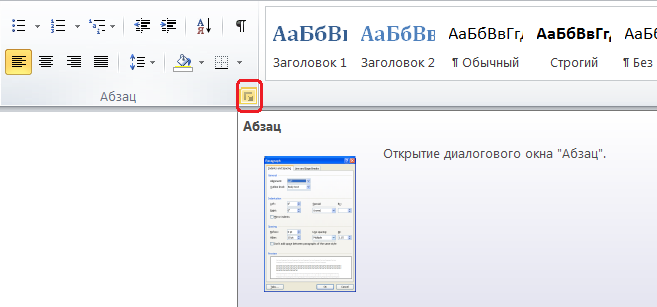
Рис. 3
В открывшемся окне отформатировать набранный текст следующим образом (перед форматированием конкретного абзаца необходимо поместить курсор внутрь абзаца):
Первый абзац – левая граница 3, абзацный отступ 3, правая граница – 14. Второй абзац – левая граница 1, абзацный отступ – 3,5, правая граница – 17 Форматирование остальных абзацев производится исполнителем произвольно. РАЗЛИЧНЫЕ СПОСОБЫ ВЫДЕЛЕНИЯ АБЗАЦЕВ В ТЕКСТЕ.
Общие сведения
«Горячие клавиши» для выделения: комбинация клавиш CTRL+SHIFT+HOME - выделяет фрагмент теста от начала документа до текущего положения курсора; комбинация клавиш CTRL+SHIFT+END - выделяет фрагмент теста от текущего положения курсора до конца документа; комбинация клавиш CTRL+A – выделяет ВЕСЬ документ (в различных версиях Word сочетания клавиш могут быть разные). Для выделения текста можно использовать манипулятор «мышь». Двойной щелчок левой кнопки на любой букве в слове – выделяет слово целиком. Щелчок левой кнопкой мыши на левом поле документа напротив строки – выделяет строку целиком. Удерживая нажатой левую кнопку мыши и «протаскивая» курсор по выбранному фрагменту текста – можно выделить фрагмент текста. «Протаскивание» курсора по фрагменту текста при нажатой левой кнопке мыши и нажатой клавише «ALT» - выделяет прямоугольный блок текста.
В выделенном фрагменте текста можно изменить вид, тип и размер шрифта. Сначала выделяется фрагмент текста, после этого выбирается пункт ленты «Главная», панель инструментов «Шрифт». С помощью инструментов, расположенных на этой панели достигается необходимый результат.
Задание
Отформатировать: заголовок текста – полужирный шрифтом, размером 16; две строки, следующие за заголовком текста – подчеркнуть слова и изменить, цвет шрифта на красный;
КОПИРОВАНИЕ И ПЕРЕМЕЩЕНИЕ ФРАГМЕНТОВ ТЕКСТА
Общие сведения
Для копирования и перемещения фрагментов текста предлагается использовать все приведенные ниже способы. НАПОМИНАНИЕ! Все манипуляции по копированию и перемещению фрагментов текста выполняются над предварительно выделенными фрагментами текста.
С помощью нажатия комбинации клавиш CTRL+C копируется текст в буфер обмена, комбинации клавиш CTRL+X - позволяет вырезать текст в буфер обмена, комбинации клавиш CTRL+V - позволяет вставить текст перед курсором, комбинации клавиш CTRL+Z – отменяет предыдущее действие.
Задание
На созданном ранее тексте отработать способы копирования и перемещения фрагментов текста так, чтобы строка, состоящая из символов «*» повторялась после каждого абзаца, а второй абзац переместился после третьего.
Последовательность действий
С помощью мыши, захватить фрагмент текста и перетащить его на новое место. Если при этой процедуре нажата клавиша CTRL – будет выполнена процедура копирования, если нет – перемещение.
Для этих же целей попробуйте использовать соответствующие кнопки пункт ленты «Главная» панель инструментов – «Редактирование» (рис. 4).

Рис. 4

Рис. 5
ПРОВЕРКА ОРФОГРАФИИ
Общие сведения
С помощью инструментов, доступных через пункт ленты «Рецензирование» > Правописание» можно проверять орфографию в активном документе (Рис. 5). Напоминание – прежде чем выполнить какое-либо действие необходимо выделить соответствующий объект. Инструмент «Правописание» вызывается также при нажатии функциональной клавиши F7.
При использовании инструмента «Правописание» в диалоговом окне, которое открывается при обнаружении ошибки, присутствуют следующие опции (см. рис. 6):
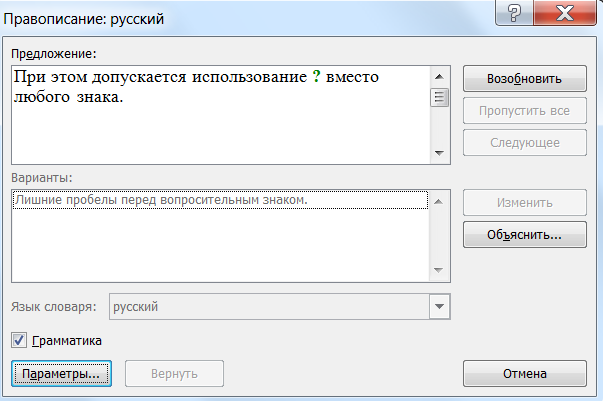
Рис. 6
Пропустить – отменяет исправление слова, находящегося в поле «Грамматическая ошибка». Слово остается в этом поле, проверка орфографии продолжается.
Пропустить все – отменяет исправление всех слов в активном документе в точности равных слову, находящемуся в поле «Грамматическая ошибка».
Следующее – продолжает проверку орфографии после внесения изменения в документ.
Изменить – заменяет слово, содержащееся в поле «Грамматическая ошибка», словом, содержащимся в поле ВАРИАНТЫ. Если в поле ВАРИАНТЫ пусто, название данной кнопки изменяется на «УДАЛИТЬ».
Объяснить – Выводит поясняющую информацию о предполагаемой ошибке
Добавить – добавляет слово, находящееся в поле НЕТ В СЛОВАРЕ в словарь, выбранный в списке ДОБАВЛЯТЬ В.
Автозамена – добавляет слово в список автозамены, чтобы все ошибки в его написании исправлялись автоматически. Параметры – открывается панель инструментов, доступная после выбора следующих пунктов ленты «Файл > Параметры > Правописание». Пользователь получает доступ к настройкам, в которых можно задать правила проверки орфографии.
Закрыть – закрывает диалоговое окно ПРАВОПИСАНИЕ, но не отменяет внесенные изменения. Название кнопки «ОТМЕНА» заменяется на «ЗАКРЫТЬ» после внесения изменений в документ.
Задание
С помощью полученных знаний отработать проверку правописания ранее набранного текста.
ПОИСК И ЗАМЕНА ЭЛЕМЕНТОВ ТЕКСТА
